En règle générale, un compte est protégé par un mot de passe, puis on ajoute (éventuellement) un code de validation pour la double authentification. Pour Telegram, c’est différent. La connexion se fait d’abord avec un code reçu par SMS, ensuite seulement vous avez la possibilité d’ajouter un mot de passe. Ce mot de passe, comme tous les autres, devrait régulièrement être changé afin de garantir un maximum de sécurité.
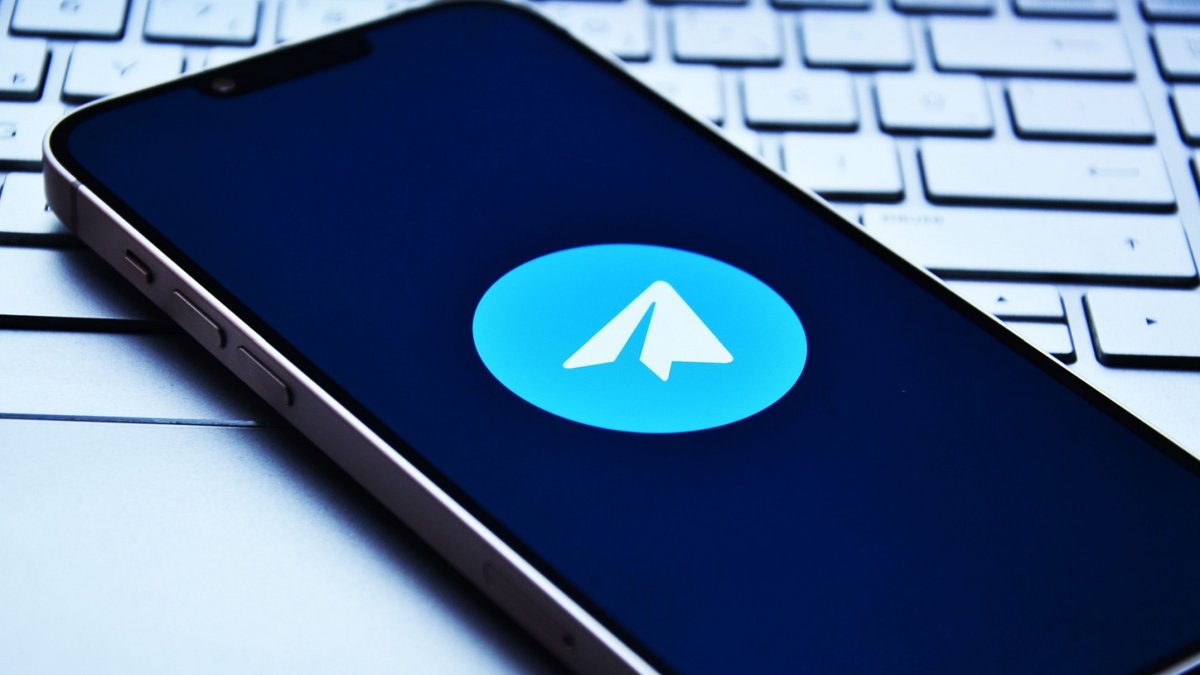
C’est d’autant plus crucial lorsqu’il y a d’importantes fuites, telles que les 16 milliards de données qui ont fuité le 19 juin 2025, y compris chez des géants de l’informatique. En quelques étapes, nous vous accompagnons pour modifier ou réinitialiser le mot de passe de votre compte Telegram et maximiser la confidentialité de vos conversations et données personnelles.
Modifier votre mot de passe du compte Telegram
1. Rendez-vous dans le menu Paramètres
Ouvrez l’application “Telegram”.
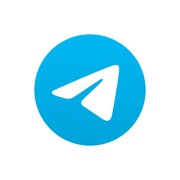
- Fonctions sociales
- Nombreuses options de personnalisation
- Les appels vidéo à 30 intervenants
Touchez le menu “Paramètres”, en bas à droite de l’écran.
2. Accédez aux réglages de confidentialité et sécurité
Appuyez sur “Confidentialité et sécurité”.
3. Changez le mot de passe
Sélectionnez “Double authentification”.
Saisissez le “Mot de passe” actuel et touchez “Suivant”.
Note : si vous ne souvenez plus du mot de passe, rendez-vous dans le paragraphe suivant intitulé "Réinitialiser le mot de passe perdu de votre compte Telegram".
Choisissez “Modifier le mot de passe”.
Entrez le nouveau mot de passe robuste, de préférence généré par votre gestionnaire de mot de passe et pas par une IA. Touchez “Suivant”.
Entrez une deuxième fois ce même nouveau mot de passe et appuyez sur “Suivant”.
Si vous le souhaitez, saisissez un “Indice” pour vous aider à vous remémorer le mot de passe et touchez “Suivant”. Sinon, appuyez sur “Ignorer” en laissant le champ vide.
4. Consultez le message de confirmation
Votre mot de passe est maintenant changé.
Vous recevez immédiatement une notification de Telegram avec un message vous indiquant qu’il y a du changement dans les paramètres de double authentification.
Réinitialiser le mot de passe perdu de votre compte Telegram
1. Indiquez le mot de passe oublié
Il existe au moins deux endroits où vous êtes amené à saisir le mot de passe de votre compte Telegram, si vous avez activé la double authentification. Au moment de la connexion ou encore dans “Paramètres” > “Confidentialité et sécurité” > “Double authentification”.
Si vous ne vous en souvenez plus, touchez “Mot de passe oublié ?” ou “Forgot password?”.
2. Saisissez le code de validation
Avec de pouvoir réinitialiser le mot de passe perdu de Telegram, vous devez prouver votre identité. Vous allez recevoir le code de validation sur l'adresse e-mail de récupération que vous avez renseignée lors de la création du mot de passe Telegram.
Si jamais vous n'avez pas accès à votre boîte mail, il ne vous restera que deux possibilités : vous souvenir de votre mot de passe ou patienter sept jours qu’il soit réinitialisé. Pour réinitialiser le mot de passe dans 7 jours, touchez “Réinitialiser”, vous recevrez un message de Telegram. Sinon, touchez “Annuler” et poursuivez les prochaines étapes.
⚠️ Soyez prudent ! Si vous êtes actuellement connecté à l’application, que vous êtes dans les paramètres de votre compte, le bouton “Réinitialiser” permet de réinitialiser le mot de passe. Cependant, si vous utilisez ce même bouton depuis l’écran de connexion, il entraîne la réinitialisation complète de votre compte Telegram, ce qui supprimera toutes vos conversations et tous contacts.
Saisissez le code de validation reçu par e-mail.
3. Définissez un nouveau mot de passe
Créez un nouveau mot de passe fort en le saisissant deux fois, puis validez avec “Continuer”.
Si vous le souhaitez, écrivez un indice et appuyez sur “Continuer”, sinon touchez “Passer le paramétrage de l’indice”.
4. Consultez la confirmation Telegram
Constatez un message envoyé par Telegram pour vous prévenir qu'il y a eu une modification dans les paramètres lié à la double authentification. C'est un moyen de vous confirmer que vous avez bien changé le mot de passe. C'est également une manière de vous prévenir que quelqu’un l’a peut-être fait à votre place. Si vous n’êtes pas à l’origine de ceci, changez immédiatement de mot de passe et vérifiez votre adresse e-mail de récupération.
Modifier régulièrement le mot de passe Telegram comme vous venez de le faire est l’une des meilleures actions pour gérer et sécuriser votre compte Telegram. Si Telegram est verrouillé sur votre smartphone par un code, celui-ci est stocké sur votre appareil et ne risque aucune fuite (sauf les yeux des voisins).
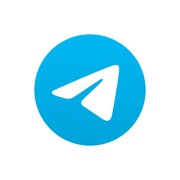
- Fonctions sociales
- Nombreuses options de personnalisation
- Les appels vidéo à 30 intervenants
